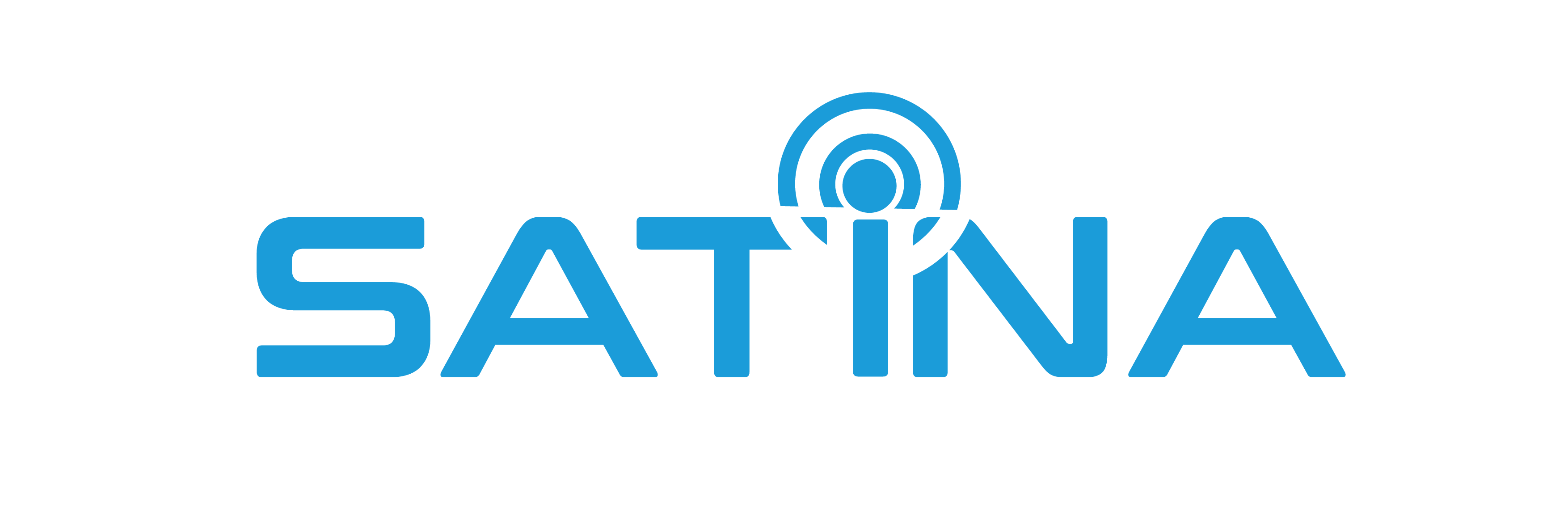Comment transférer des données d’un iPhone ou d’un iPad vers un nouvel appareil Galaxy grâce à Smart Switch ?
Lorsque vous allumez votre appareil Galaxy pour la première fois, une page de bienvenue s’affiche. Appuyez sur « iPhone ou iPad ». Sélectionnez un réseau Wi-Fi, votre compte Google et la carte SIM que vous souhaitez utiliser, puis commencez avec Smart Switch.

Étape 1 : connexion
Connectez votre nouvel appareil Galaxy à votre ancien iPhone ou iPad à l’aide d’un câble USB-C vers Lightning. Pour transférer les données, confirmez que votre nouveau Galaxy est un appareil de confiance. Lorsque l’alerte « Faites-vous confiance à cet ordinateur ? » apparaît sur votre iPhone ou iPad, appuyez sur « Faire confiance ».

Étape 2 : sélection
Sélectionnez les données que vous souhaitez importer depuis votre ancien appareil, puis appuyez sur « Transférer » .

Étape 3 : importation
Commencez l’importation et laissez Smart Switch faire le travail à votre place. Votre Galaxy sera prêt en très peu de temps. Laissez le câble branché. Une fois la mise en place terminée, vous pouvez vérifier l’avancement de votre transfert dans vos notifications.

Étape 4 : transfert supplémentaire
Vous avez oublié quelque chose ? Appuyez sur « Obtenir vos données iCloud » puis connectez-vous à votre compte iCloud. Sélectionnez le contenu que vous souhaitez transférer et appuyez sur « Importer».
Remarque :
- Pour transférer des données depuis iCloud, vous devez vous connecter à votre compte iCloud puis sélectionner le contenu que vous désirez transférer, et enfin appuyer sur « Importer».
- Vous pouvez également télécharger des applications Android équivalentes à vos applications iOS.
Comment transférer les paramètres d’affichage, de clavier et de navigation vers un nouvel appareil Galaxy ?
Tirez profit de votre expérience avec votre précédent téléphone grâce à Smart Switch pour transférer des paramètres personnalisés vers votre nouveau téléphone de manière facile et pratique.
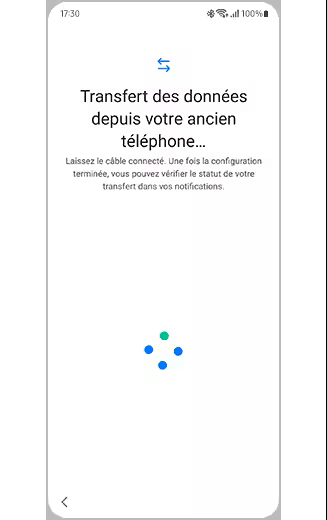
Étape 1 : sélectionnez les options que vous désirez transférer pour organiser votre téléphone puis appuyez sur suivant.
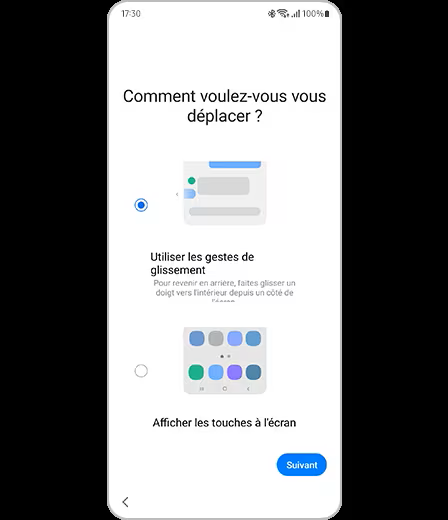
Étape 2 : sélectionnez les options que vous désirez transférer pour organiser votre téléphone puis appuyez sur « suivant ».

Étape 3 : sélectionnez les options que vous souhaitez transférer pour votre clavier et appuyez sur « suivant » pour terminer le processus.